
Innehållsförteckning:
- Författare John Day [email protected].
- Public 2024-01-30 12:44.
- Senast ändrad 2025-01-23 15:11.
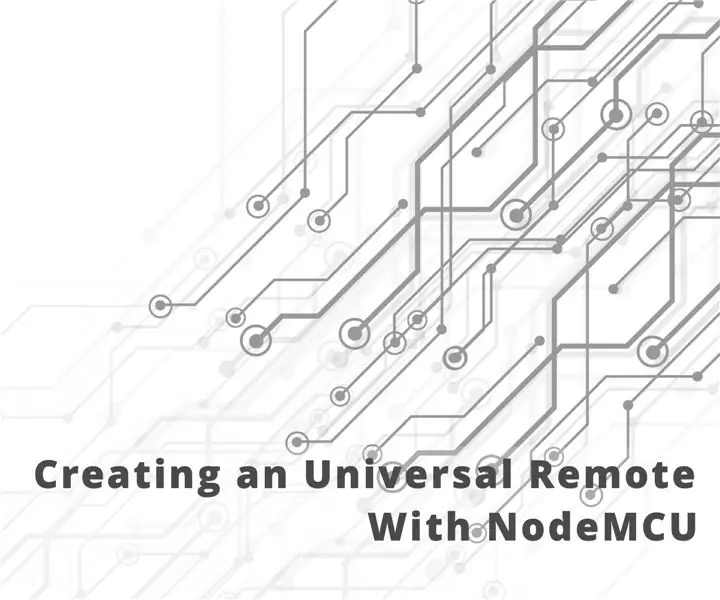
I detta projekt kommer vi att bygga en universell fjärrkontroll som kan klona och skicka infraröda signaler. Ett webbgränssnitt kommer att användas för att styra hela denna process.
En NodeMCU tillsammans med en infraröd fotoreceptor kommer att ansvara för att klona fjärrkontrollens nycklar. Det kommer att använda RAW -metoden för det. En IR -lampa skickar den klonade koden till enheterna.
Projektet skapades av
- Rodrigo Andrades
- Diego M. G. Vieira
Steg 1: Komponenter
Detta projekt kräver inte mycket material. Du kommer behöva
- NodeMCU
- Bakbord
- Jumper Wires
- Micro USB -kabel
- VS1838B IR fotoreceptor / mottagare
- Infraröd emitter LED (IR) 5mm 940nm
Och naturligtvis de fjärrkontroller du vill klona
Steg 2: Anslut det

Ovan är ledningslayouten för detta projekt:
Efter att ha slutfört anslutningarna. Det är dags att installera Arduino IDE och importera den till IRremoteESP 8266 -biblioteket.
Ladda koden i NodeMCU och se om den fungerar
du hittar hela koden här: Github: IR Control
Steg 3: Kodning: Sätta upp saker
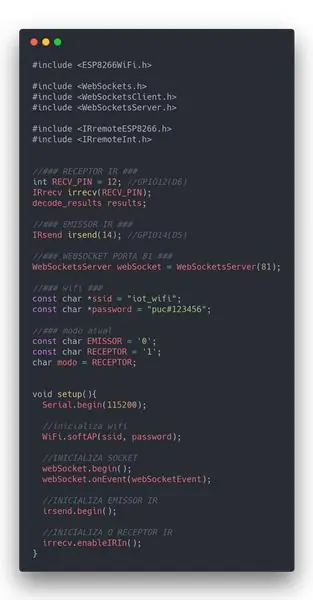
här konfigurerade vi i princip WiFi -nätverket och seriehastigheten till 115200 baud
Steg 4: Kodning: slingan
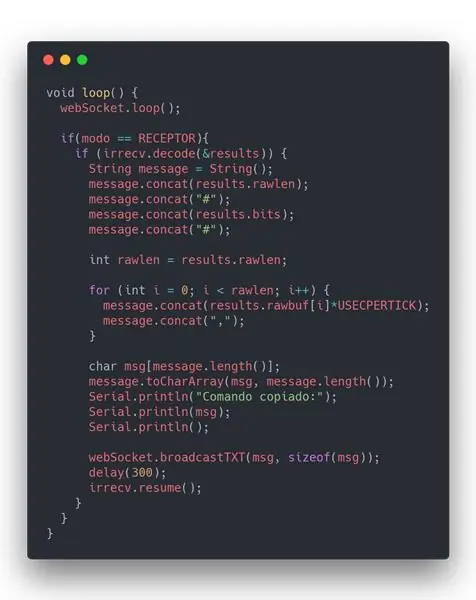
Steg 5: Kodning: Web Socket
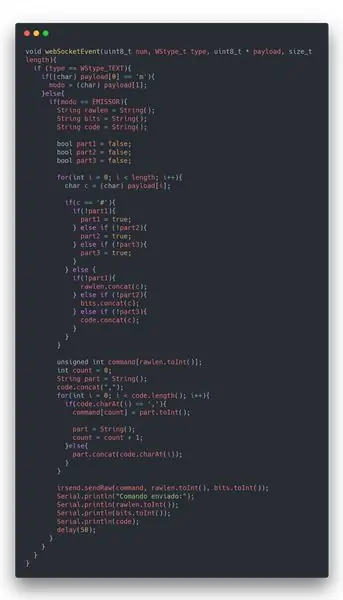
Steg 6: Kodning av webbklient
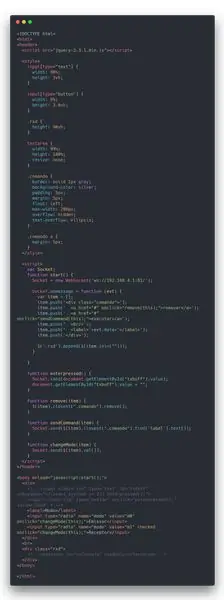
Steg 7: Använda projektet
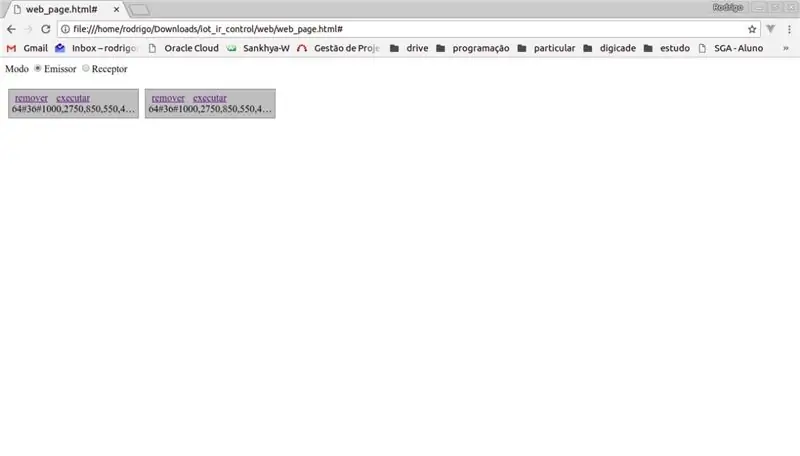
Med programmet igång kan du nu gå till din webbläsare och växla mellan skicka och ta emot lägen. När appen är i mottagningsläge kan den fånga nyckelkoden och bifoga den till en åtgärd. För att skicka en åtgärd växla tillbaka till "skicka läge" och klicka på önskad åtgärd
Rekommenderad:
Universell fjärrkontroll med ESP8266 (Wifi -kontrollerad): 6 steg (med bilder)

Universell fjärrkontroll med ESP8266 (Wifi -kontrollerad): Detta projekt är att ersätta den konventionella fjärrkontrollen för alla hushållsapparater som AC, TV, DVD -spelare, musiksystem, SMART -apparater !!! Att göra ett helt skräp av fjärrskräpning, vilket gör att vi pusslar !!! Detta projekt kommer att rädda oss från
Geststyrd universell fjärrkontroll med nod-MCU: 12 steg

Geststyrd universell fjärrkontroll med nod-MCU: Hej alla och välkommen till detta projekt! Jag är ganska lat och en lat mardröm är att titta på TV när du inser att fjärrkontrollen är för långt borta! Jag insåg att min fjärrkontroll aldrig kommer att vara för långt borta om jag har den till hands alls
8 Reläkontroll med NodeMCU och IR -mottagare med WiFi och IR -fjärrkontroll och Android -app: 5 steg (med bilder)

8 Reläkontroll med NodeMCU och IR -mottagare med WiFi och IR -fjärrkontroll och Android -app: Styrning av 8 reläväxlar med nodemcu och IR -mottagare via wifi och IR -fjärrkontroll och Android -app. Fjärrkontrollen fungerar oberoende av wifi -anslutning. HÄR ÄR EN UPPDATERAD VERSIONKLICK HÄR
Konvertera din IR -fjärrkontroll till RF -fjärrkontroll: 9 steg (med bilder)

Konvertera din IR -fjärrkontroll till RF -fjärrkontroll: I dagens Instructable visar jag dig hur du kan använda en generisk RF -modul utan en mikrokontroller som så småningom kommer att leda oss till att bygga ett projekt där du kan konvertera en IR -fjärrkontroll från vilken enhet som helst till en RF Avlägsen. Den största fördelen med att konvertera en
Styr dina elektriska apparater med din fjärrkontroll för fjärrkontroll (IR -fjärrkontroll) med temperatur- och luftfuktighetsdisplay: 9 steg

Styr dig elektriska apparater med din TV -fjärrkontroll (ir -fjärrkontroll) med temperatur- och luftfuktighetsdisplay: hej jag är Abhay och det är min första blogg om Instructables och idag ska jag visa dig hur du styr dina elektriska apparater med din fjärrkontroll genom att bygga detta enkelt projekt. tack till atl lab för stöd och tillhandahållande av materialet
